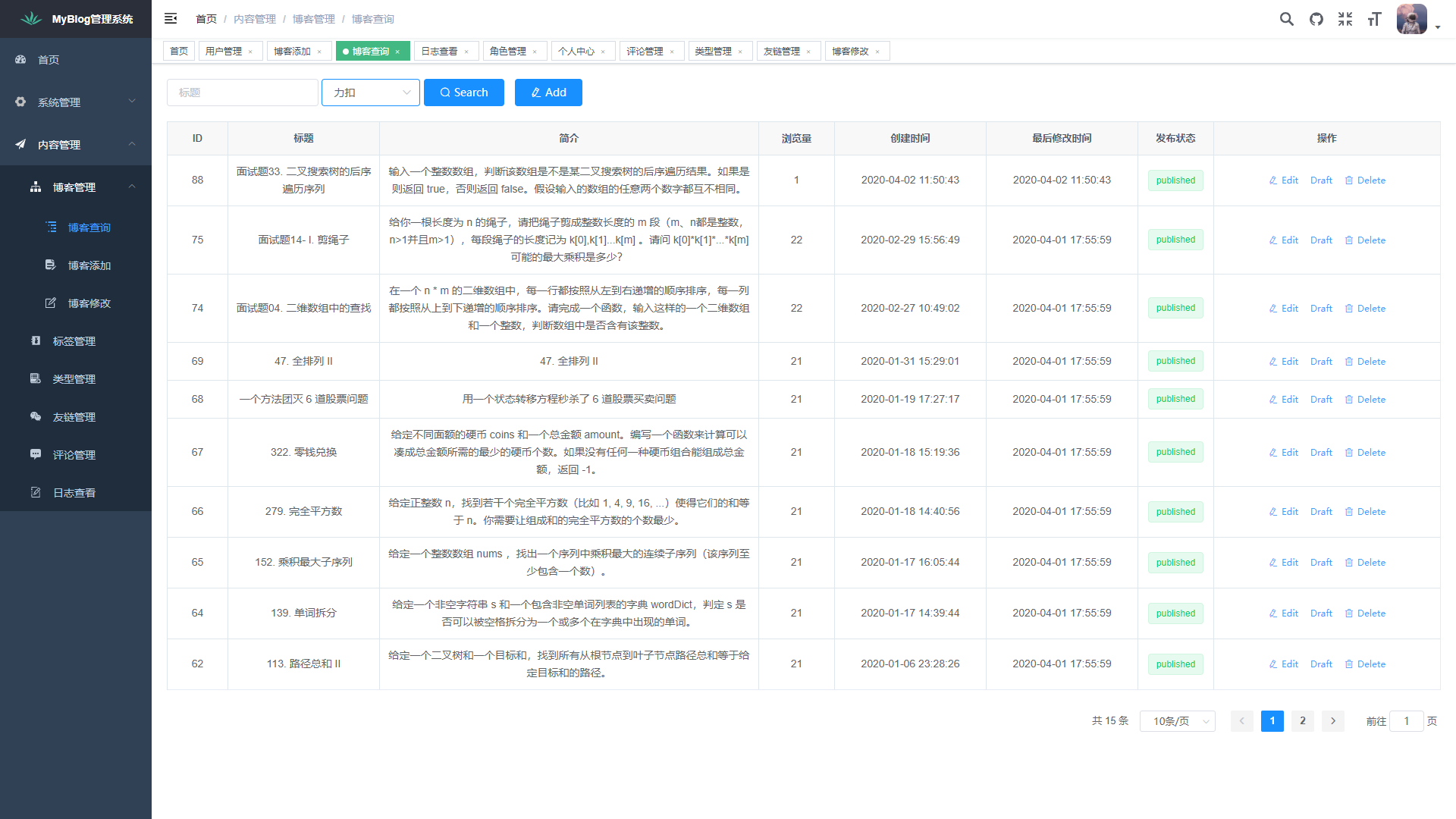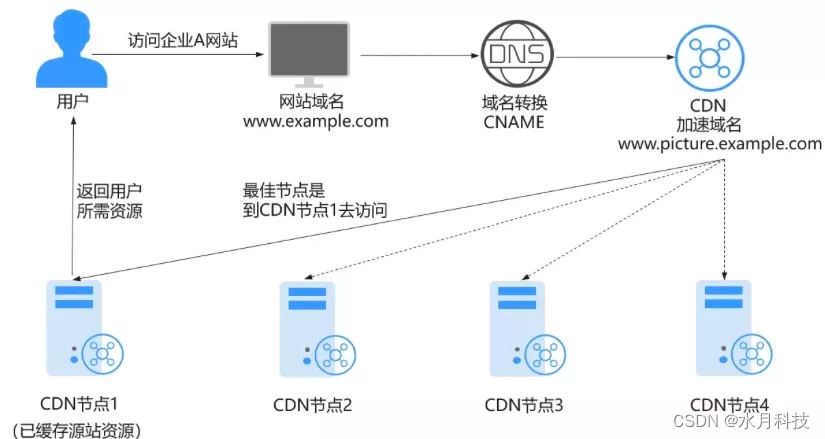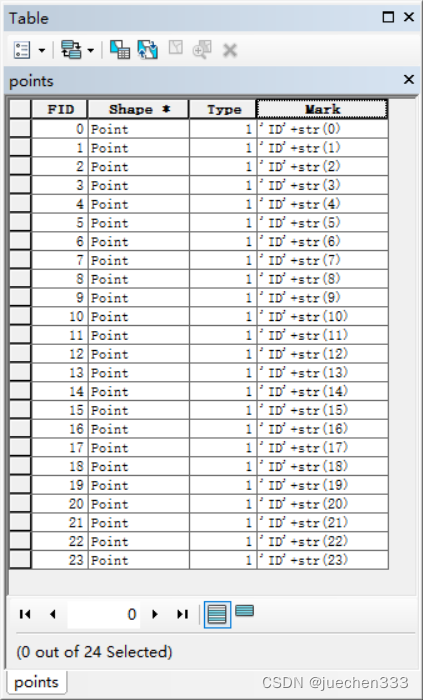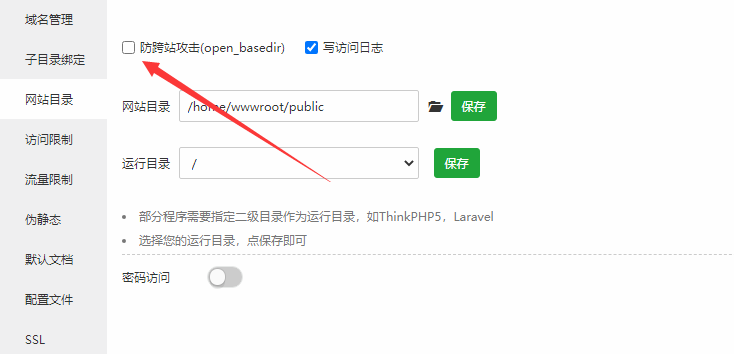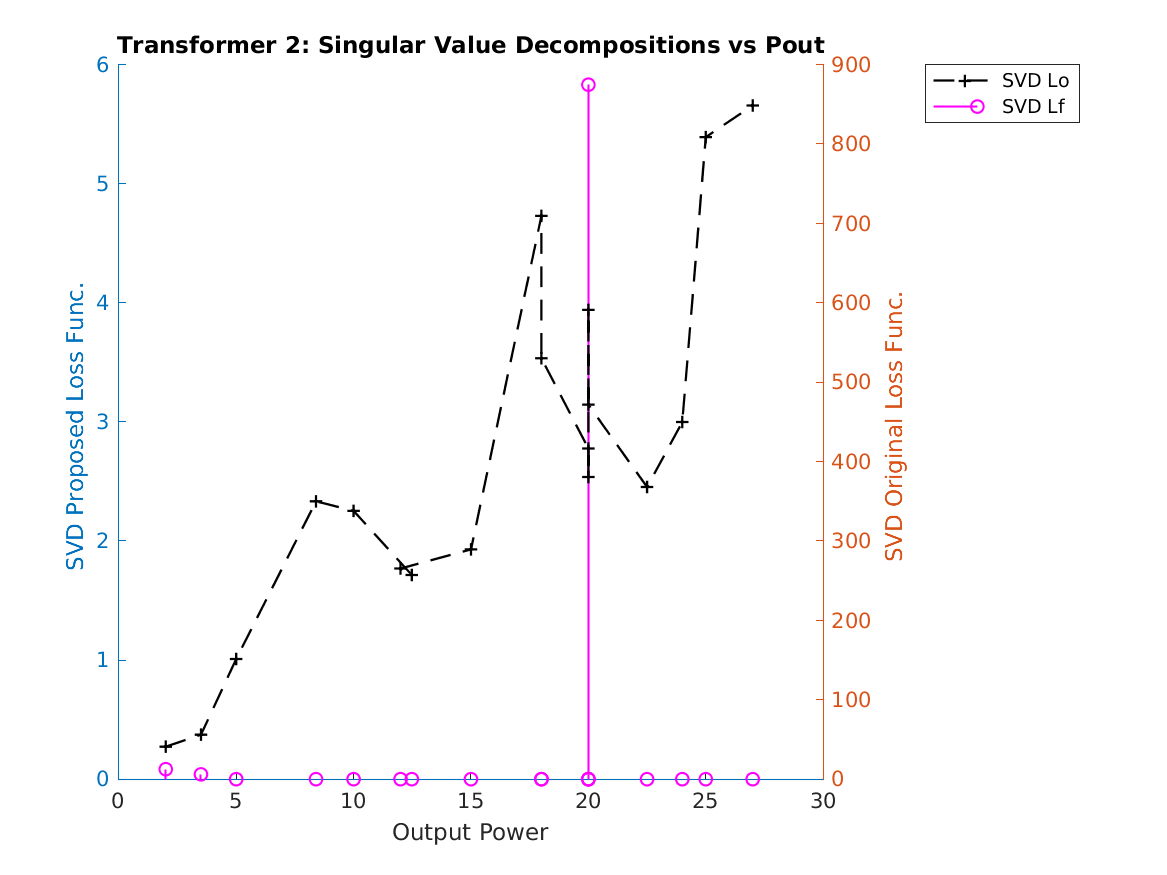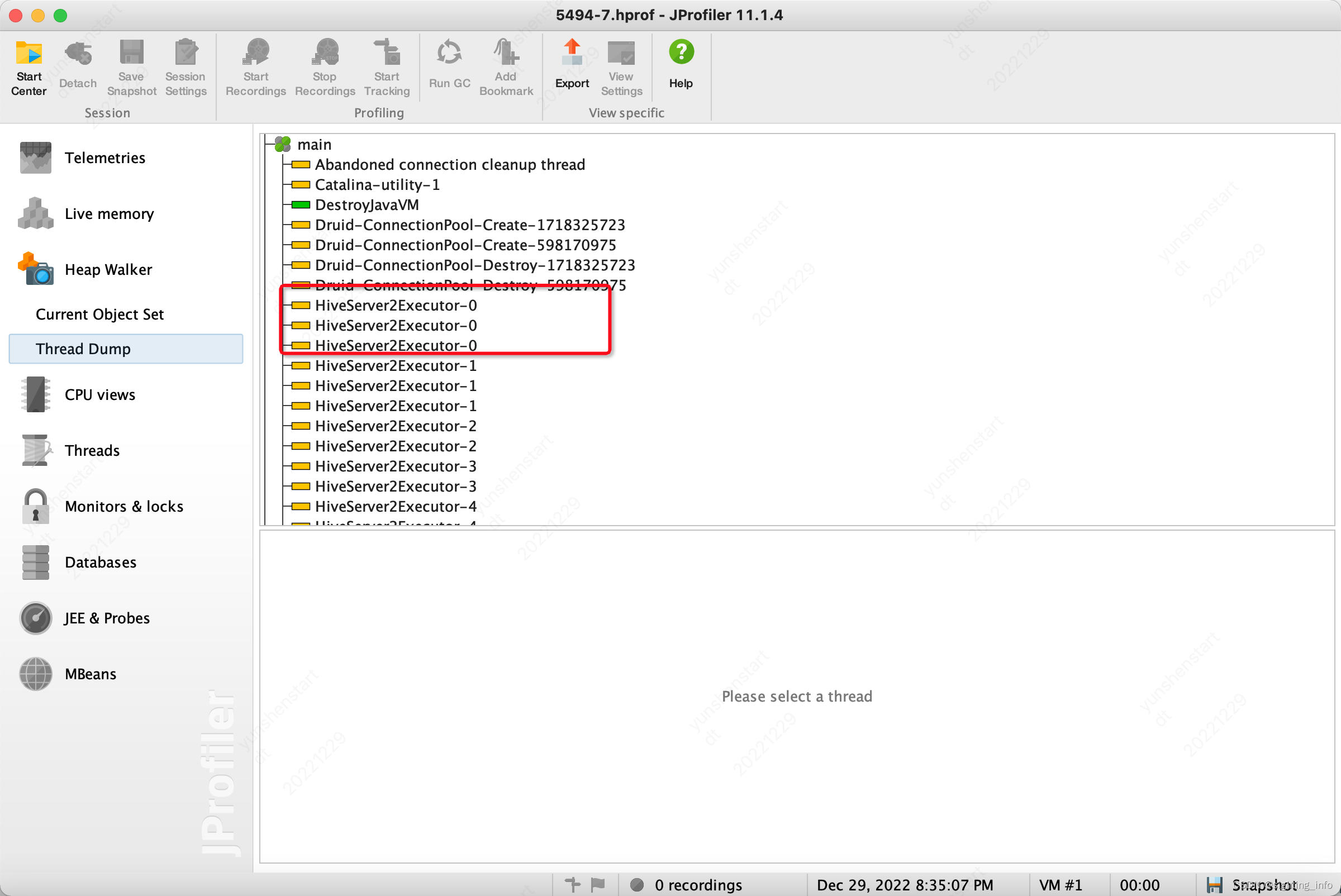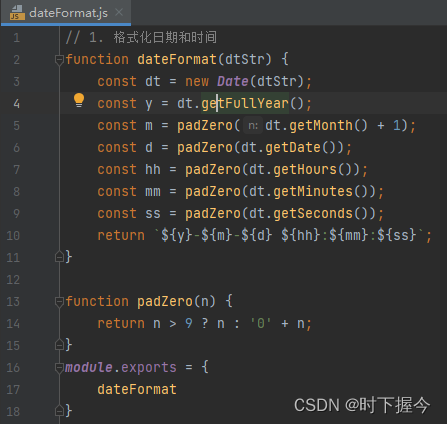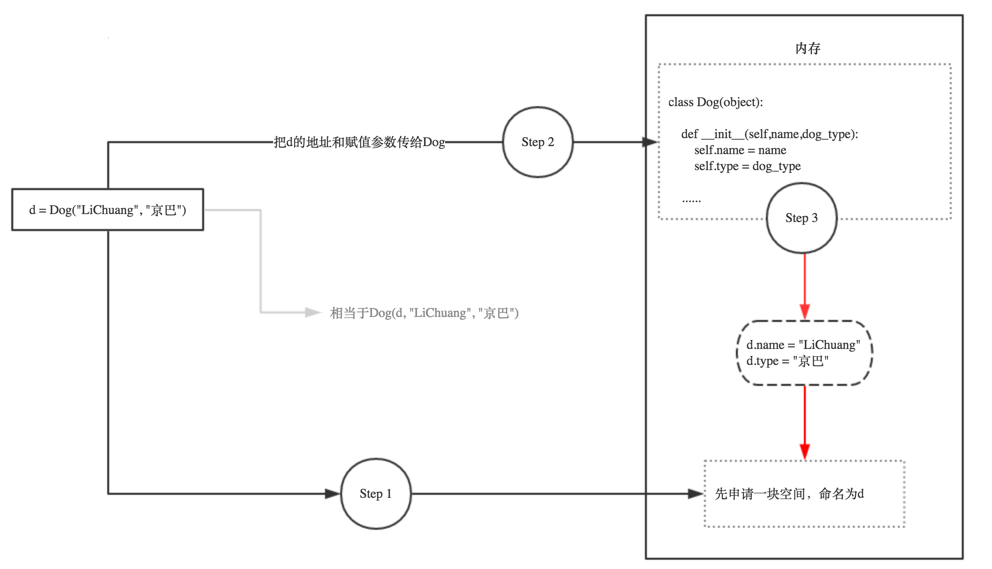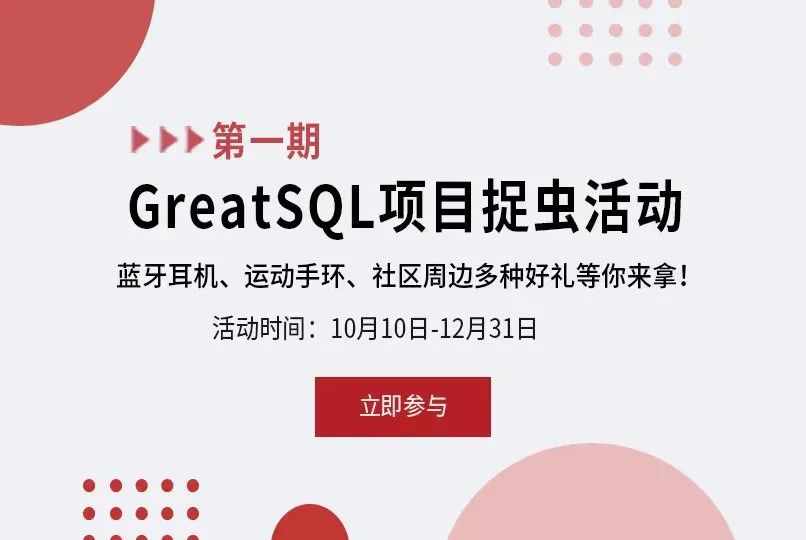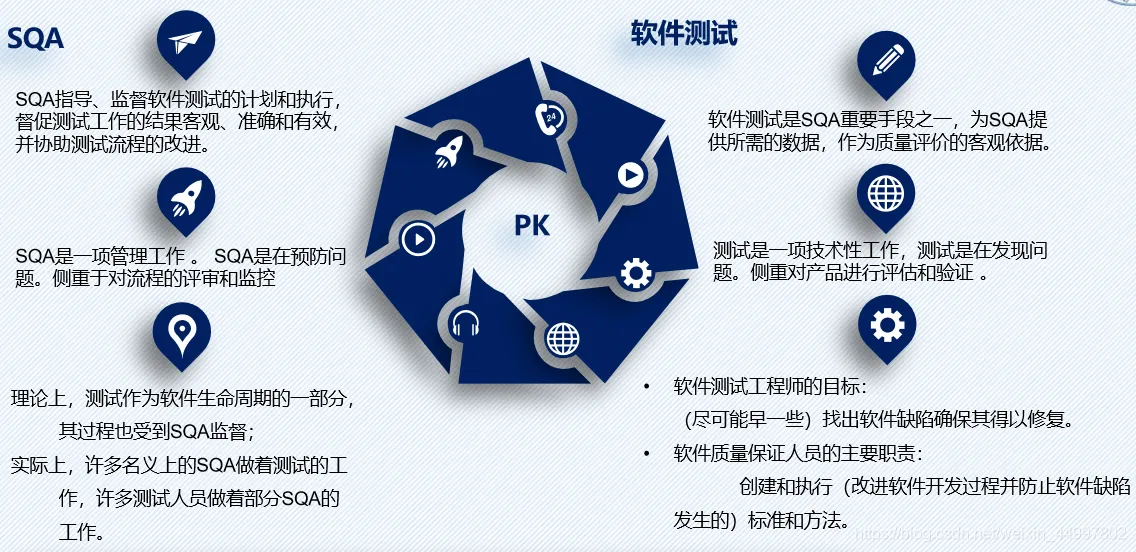04、Linux实用操作
4.1、各类小技巧(快捷键)
学习目标:
掌握各类实用小技巧
- 强制停止
- 退出、登出
- 历史命令搜索
- 光标移动
1、Ctrl+c强制停止
-
Linux某些程序的运行,如果想要强制停止它,可以使用快捷键
Ctrl+c
-
命令输入错误,也可以通过
Ctrl+c,退出当前输入,重新输入
2、Ctrl+d退出或登出
-
可以通过快捷键:
Ctrl+d,退出账户的登录
-
或者退出某些特定程序的专属页面

注意:不能用于退出vi/vim
3、历史命令搜索
-
可以使用
history命令,查看历史输入过的命令
-
可以通过:
!命令前缀,自动执行上一次匹配前缀的命令
-
可以通过快捷键:
Ctrl+r,输入内容去匹配历史命令
如果搜索到的内容是你需要的,那么:
- 回车键可以直接执行
- 键盘左右键,可以得到此命令(不执行)
4、光标移动快捷键
Ctrl+a,跳到命令开头Ctrl+e,跳到命令结尾Ctrl+键盘左键,向左跳一个单词Ctrl+键盘右键,向右跳一个单词
5、清屏
- 通过快捷键
Ctrl+l,可以清空终端内容 - 或通过命令
clear得到同样效果
4.2、软件安装
学习目标:
- 掌握使用yum为CentOS系统安装软件
- 掌握使用apt为Ubuntu安装软件(扩展)
1、Linux系统的应用商店
操作系统安装软件有很多种方式,一般分为:
- 下载安装包自行安装
- 如win系统使用exe文件、msi文件等
- 如Mac系统使用dmg文件、pkg文件等
- 系统的应用商店内安装
- 如win系统有Microsoft Store商店
- 如Mac系统有AppStore商店
Linux系统同样支持这两种方式,我们首先,先来学习使用:Linux命令行内的“应用商店”,yum命令安装软件
2、yum命令
yum:RPM包软件管理器,用于自动化安装配置Linux软件,并可以自动解决依赖问题。
语法:yum [-y] [install | remove | search] 软件名称
- 选项:-y,自动确认,无需手动确认安装或卸载过程
- install:安装
- remove:卸载
- search:搜索
注意:
- yum命令需要root权限哦,可以su切换到root,或使用sudo提权。
- yum命令需要联网
案例:
-
yum [-y] install wget,通过yum命令安装wget程序
-
yum [-y] remove wget,通过yum命令卸载wget程序
-
yum search wget,通过yum命令,搜索是否有wget安装包
3、apt命令-扩展
前面学习的各类Linux命令,都是通用的。但是软件安装,CentOS系统和Ubuntu是使用不同的包管理器。
CentOS使用yum管理器,Ubuntu使用apt管理器
通过前面学习的WSL环境,我们可以得到Ubuntu运行环境。
语法:apt [-y] [install | remove | search] 软件名称
用法和yum一致,同样需要root权限
apt install wget,安装wgetapt remove wget,移除wgetapt search wget,搜索wget
区别:
- CentOS:安装包是.rpm文件,使用yum命令安装
- Ubuntu:安装包是.deb文件,使用apt命令安装
4.3、systemctl
学习目标:
- 掌握使用systemctl命令控制软件的启动和关闭
1、systemctl命令
Linux系统很多软件(内置或第三方)均支持使用systemctl命令控制:启动、停止、开机自启
能够被systemctl管理的软件,一般也称之为:服务
语法:systemctl start | stop | status | enable | disable 服务名
- start:启动
- stop:关闭
- status:查看状态
- enable:开启开机自启
- disable:关闭开机自启
系统内置的服务比较多,比如:
- NetworkManager,主网络服务
- network,副网络服务
- firewalld,防火墙服务
- sshd,ssh服务(FinalShell远程登录Linux使用的就是这个服务)
现在可以使用systemctl去尝试一下,控制这些服务的启动、关闭、自启动啦


2、除了内置的服务以外,部分第三方软件安装后也可以以systemctl进行控制。
-
yum install -y ntp,安装ntp软件可以通过
ntpd 服务名,配合systemctl进行控制 -
yum install -y httpd,安装apache服务器软件可以通过
httpd 服务器名,配合systemctl进行控制
部分软件安装后没有自动集成到systemctl中,我们可以手动添加。
这部分内容在后续章节和大家详细讲解。
3、总结
systemctl命令的作用:
可以控制软件(服务)的启动、关闭、开机自启动
- 系统内置服务均可被systemctl控制
- 第三方软件,如果自动注册了可以被systemctl控制
- 第三方软件,如果没有自动注册,可以手动注册(后续学习)
4.4、软链接
学习目标:
- 掌握使用ln命令创建软链接
1、什么是软链接
可以将文件、文件夹链接到其它位置
链接只是一个指向,并不是物理移动,类似于Windows系统的快捷方式
2、ln命令创建软链接
在系统中创建软链接,可以将文件、文件夹链接到其它位置。
类似Windows系统中的快捷方式
语法:ln -s 参数1 参数2
- -s选项,创建软链接
- 参数1:被链接的文件或文件夹
- 参数2:要链接去的目的地
实例:
ln -s /etc/yum.conf ~/yum.confln -s /etc/yum ~/yum

4.5、日期、时区
学习目标:
- 掌握date命令查看日期时间
- 掌握修改Linux系统的时区
- 掌握使用ntp进行时间同步和校准
4.5.1、date命令
1、date命令
通过date命令可以在命令行中查看系统的时间,并可以格式化显示形式以及日期计算
语法:date [-d] [+格式化字符串]
- -d:按照给定的字符串显示日期,一般用于日期计算
- 格式化字符串:通过特定的字符串标记,来控制显示的日期格式
%Y:年%y:年份后两位数字(00~99)%m:月份(01~12)%d:日(01~31)%H:小时(00~23)%M:分钟(00~59)%S:秒(00~60)%s:自1970-01-01 00:00:00 UTC到现在的秒数
案例:
-
使用date命令本体,无选项,直接查看时间

-
按照2022-01-01的格式显示日期

-
按照2022-01-01 10:00:00的格式显示日期

如上,由于中间带有空格,所以使用双引号包围格式化字符串,作为整体。
2、date命令进行日期加减
-
-d选项,可以按照给定的字符串显示日期,一般用于日期计算
date -d "+1 day" +%Y%m%d:显示后一天的日期date -d "-1 day" +%Y%m%d:显示前一天的日期date -d "-1 month" +%Y%m%d:显示上个月的日期date -d "+1 month" +%Y%m%d:显示下个月的日期date -d "-1 year" +%Y%m%d:显示前一年的日期date -d "+1 year" +%Y%m%d:显示下一年的日期
-
其中支持的时间标记为:
year:年month:月day:天hour:小时minute:分钟second:秒
-
-d选项可以和格式化字符串配合一起使用哦
案例:

4.5.2、修改Linux时区
通过date查看的日期时间是不准确的,这是因为:系统默认时区非中国的东八区。
使用root权限,执行如下命令,修改时区为东八区时区
rm -f /etc/localtime
sudo ln -s /usr/share/zoneinfo/Asia/Shanghai /etc/localtime
将系统自带的localtime文件删除,并将/usr/share/zoneinfo/Asia/Shanghai文件链接为localtime文件即可

4.5.3、ntp程序
我们可以通过ntp程序自动校准系统时间
安装ntp:yum -y install ntp
启动并设置开机自启:
systemctl start ntpdsystemctl enable ntpd
当ntpd启动后会定期的帮助我们联网校准系统的时间
- 也可以手动校准(需要root权限):
ntpdate -u ntp.aliyun.com
通过阿里云提供的服务网址配合ntpdate(安装ntp后悔附带这个命令)命令自动校准

ntp的作用:
可以自动联网同步时间,也可以通过
ntpdate -u ntp.aliyun.com手动校准时间